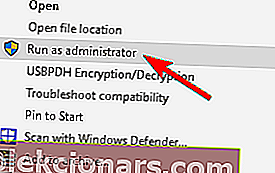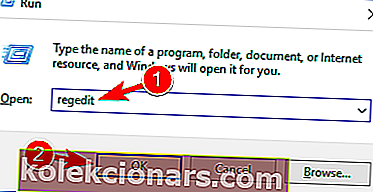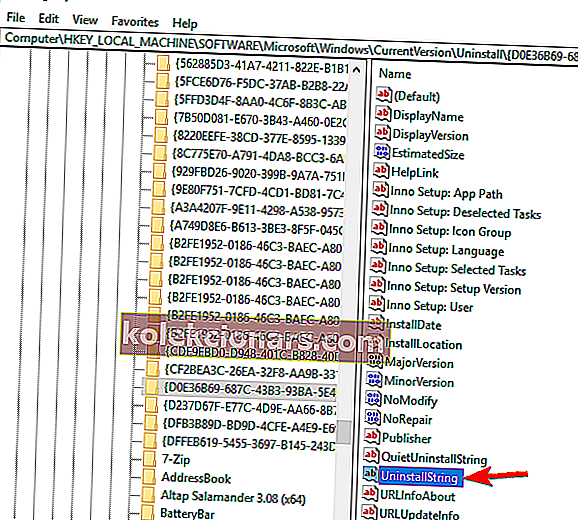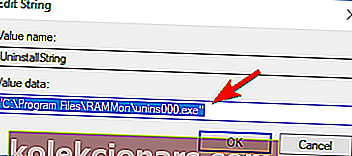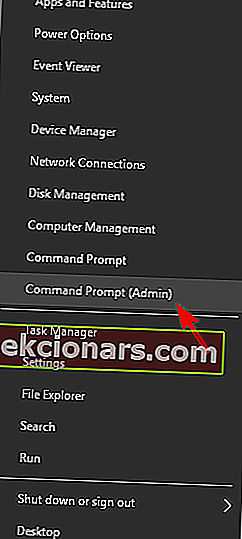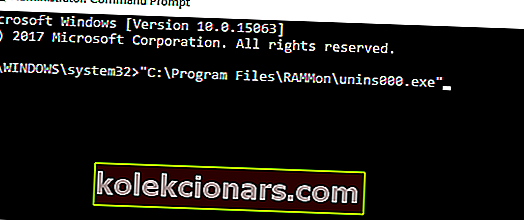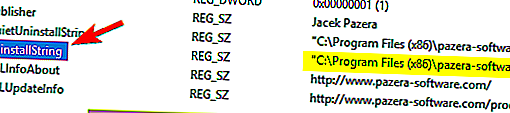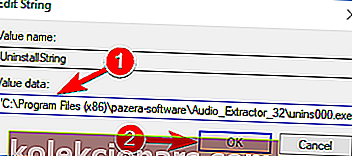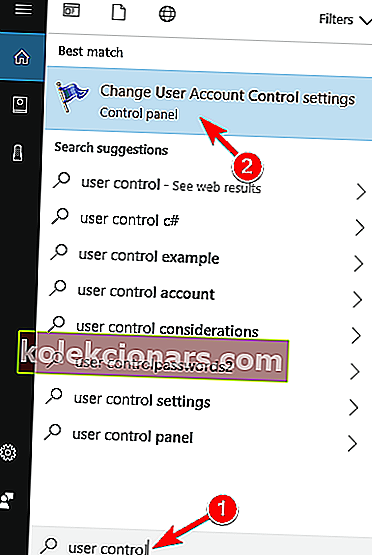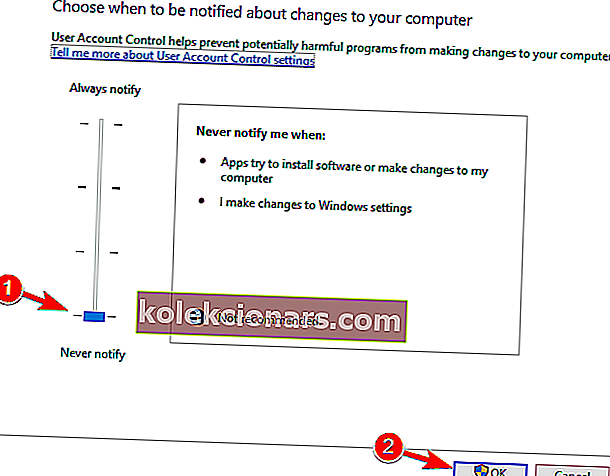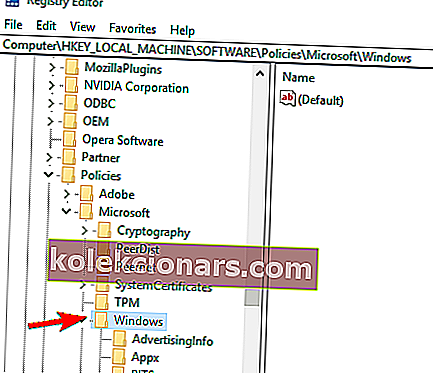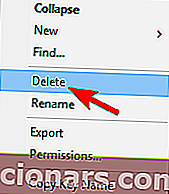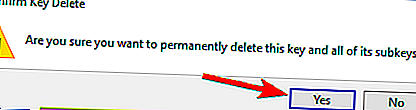- Træt af at se det samme Du har ikke tilstrækkelig adgang til at afinstallere en programfejl ? Stol på os for at løse problemet.
- Først og fremmest, prøv at få administratorrettigheder. En anden løsning er at bruge Registreringseditor.
- For dedikeret rådgivning om, hvordan du håndterer andre irriterende programmer, skal du også besøge vores Afsnit-sektion.
- For at slippe af med lignende irriterende problemer, er du velkommen til at bogmærke vores Windows 10-fejlhub.

Da Windows Vista blev frigivet, tilføjede Microsoft nye funktioner til Windows-systemet for at udvikle en mere brugervenlig platform.
Hvad det angår, er Windows Vista, Windows 8 sammen med Windows 10 operativsystemer, der let kan bruges selv af en bruger, der tester Microsofts platform for første gang.
En af standardfunktionerne, der er installeret på Windows 10, er UAC til brugerkontokontrol. Denne protokol er grunden til, at du ofte får følgende fejlmeddelelse. Du har ikke tilstrækkelig adgang til at afinstallere .
Som du allerede kan fortælle, er denne funktion tilføjet for at sikre et sikkert Windows-system, der tilbyder begrænset adgang til installerede filer og programmer.
I den sags skyld kan du muligvis ikke afinstallere nogle værktøjer og apps fra din Windows 10-enhed.
Derfor, hvis du vil deaktivere UAC-protokollen og slippe af med Du har ikke tilstrækkelig adgang til at afinstallere alarmen, tøv ikke med at anvende trinnene nedenunder.
Vi har skrevet udførligt om afinstallationsproblemer før. Tilføj denne side som bogmærke, hvis du har brug for den senere.
Hvordan kan jeg rette utilstrækkelig adgang til afinstallation af fejlmeddelelse?
1. Prøv at få administratorrettigheder
- Naviger til installationsmappen for det program, du vil fjerne.
- Find den eksekverbare afinstallation, højreklik på den, og vælg Kør som administrator i menuen.
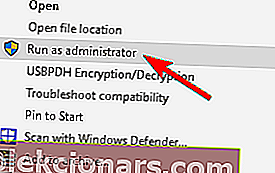
- Følg instruktionerne på skærmen for at fuldføre afinstallationsprocessen.
Den første ting, du skal prøve, er at sikre, at du har administratorrettigheder, når du prøver at afinstallere et program fra Windows 10. For at gøre det skal du gå til den app, du vil fjerne.
Prøv at afinstallere det, og hvis meddelelsen Du ikke har tilstrækkelig adgang til afinstallation vises, skal du køre afinstallationsfilen som administrator.
Dette skal løse dit problem; men hvis du stadig ikke kan afinstallere dine programmer uden at se advarslen, skal du gå til næste afsnit i denne vejledning.
2. Brug et hurtigt tredjeparts-afinstallationsprogram

Hvis du stadig får den samme fejlmeddelelse, der siger, at du ikke har tilstrækkelig adgang til at afinstallere , kan du muligvis løse dette problem ved hjælp af en tredjeparts afinstallationsprogram.
Mange brugere rapporterede, at de løste dette problem ved hjælp af Revo Uninstaller, så sørg også for at prøve dette praktiske værktøj.
Det eneste, der kræves, er at trykke på knappen Næste efter standardafinstallationen for at fortsætte processen med Revo Uninstaller. Alle registreringsnøgler og værdier, der er fundet som oprettet af værktøjet, er i fed skrift.
Udover den nøjagtige scanning af rester, er du ved at få gratis download-fordel og gratis professionel teknisk support også.
Desuden er Revo Uninstaller utrolig hurtig og enkel at bruge, så sørg for at prøve det.

Revo afinstallationsprogram
Har du ikke tilstrækkelig adgang til at afinstallere et program? På trods af advarselsens nøjagtige natur løser Revo Uninstaller problemet. Få det gratis Besøg websted3. Brug Registreringseditor
- På din Windows 10-enhed skal du gå til startskærmen og bruge Windows Key + R tastaturgenvej for at åbne boksen Kør .
- Der skriver regedit, og tryk på OK .
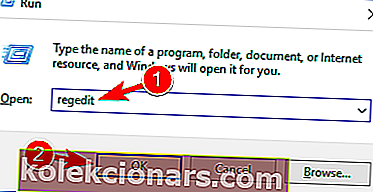
- Fra Registreringseditor gå til:
HKEY_LOCAL_MACHINE\SOFTWARE\Microsoft\Windows\CurrentVersion\Uninstall - Hvis du nu klikker på hver tast fra den sti, vil du kunne få adgang til hvert program fra din enhed, og du vil således kunne afinstallere det samme.
- Vælg nu den software, du vil afinstallere, og se på højre panel i Registreringseditor. Dobbeltklik på UninstallString for at åbne dens egenskaber.
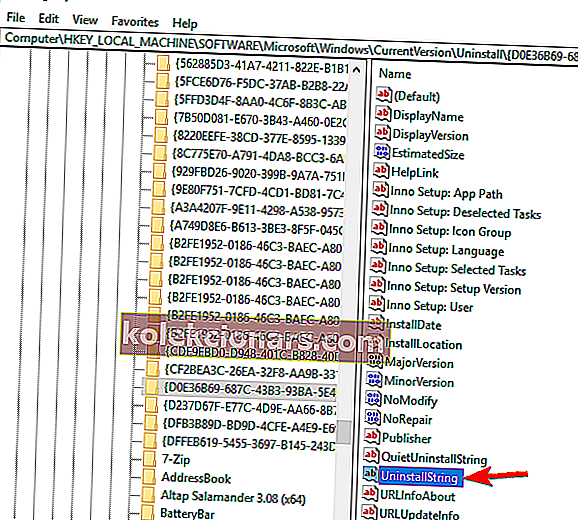
- Når vinduet Egenskaber åbnes, skal du kopiere stien fra feltet Værdidata .
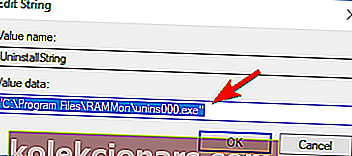
- Derefter åbner du et kommandopromptvindue på din enhed - højreklik på din Start-knap, eller tryk på Windows-tasten + X- tastaturtasterne, og vælg Kommandoprompt (administrator) .
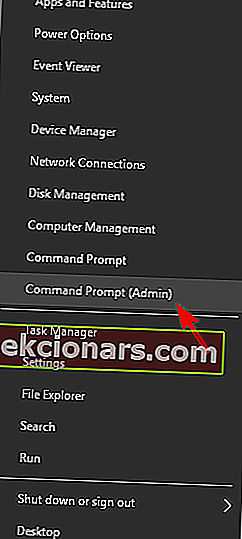
- Højreklik nu inde i kommandopromptvinduet for at indsætte stien og tryk på Enter
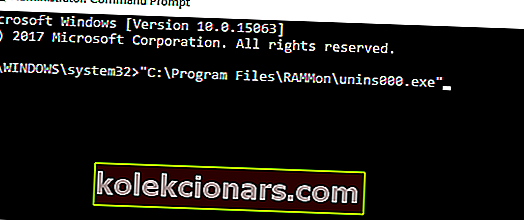
Derefter starter afinstallationsprocessen, og du skal kunne afinstallere din applikation.
Det er værd at nævne, at denne metode ikke fungerer for applikationer, der bruger MSI-installationsprogrammet, så husk det.
Kan du ikke få adgang til Registreringseditor? Ting er ikke så skræmmende, som de ser ud. Tjek denne vejledning og løs problemet hurtigt.
4. Kontroller, om afinstallationsstien er korrekt i din registreringsdatabase
- Åbn Registreringseditor . Vi viste dig, hvordan du gør det i vores tidligere løsning.
- Når Registreringseditor åbnes, skal du gå til en af følgende nøgler i venstre rude.
- For 32-bit applikationer skal du gå til:
HKEY_LOCAL_MACHINE\SOFTWARE\Microsoft\Windows\CurrentVersion\Uninstall - For 64-bit applikationer skal du gå til:
HKEY_LOCAL_MACHINE\SOFTWARE\Wow6432Node\Microsoft\Windows\CurrentVersion\Uninstall - I højre rude skal du se mange undernøgler repræsenteret af tal og bogstaver. Du skal klikke på hver enkelt nøgle, indtil du finder den problematiske applikation. Den nemmeste måde at genkende en applikation på er at kigge efter DisplayName- streng i højre rude.

- Når du har fundet det problematiske program, skal du kigge efter UninstallString- værdien i højre rude. Nogle gange kan denne streng have en skråstreg eller et andet tegn foran sin værdi, der får problemet til at vises. Dobbeltklik på UninstallString .
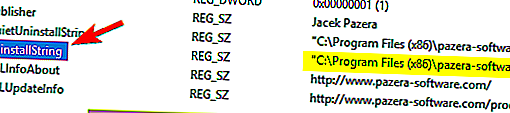
- Sørg nu for at fjerne ekstra tegn fra feltet Værdidata , og klik på OK for at gemme ændringer. Husk, at dine værdidata skal forblive indkapslet i tilbud.
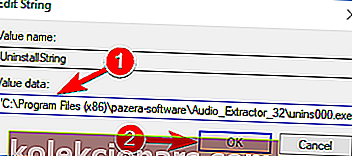
Hvis du får Du ikke har tilstrækkelig adgang til at afinstallere fejlmeddelelse, mens du prøver at afinstallere bestemte apps, kan problemet være relateret til din registreringsdatabase.
Ifølge brugere har din registreringsdatabase en afinstallationssti for hver installeret applikation, og hvis denne sti ikke er korrekt, kan du støde på denne og andre fejl.
Du kan dog løse dette problem ved at kontrollere din afinstallationssti i registreringsdatabasen. For at gøre det skal du følge disse ovenstående trin.
I de fleste tilfælde vil din UninstallString have et tilbageslagstegn i sit navn, men efter at have fjernet det, skal problemet løses.
I nogle tilfælde kan denne streng have en miljøvariabel i stedet for installationsmappen. Løs det ved at fjerne miljøvariablen og erstatte den med den aktuelle installationsmappe.
Hvis du ikke ved, hvad en miljøvariabel er, har vi allerede skrevet en artikel om miljøvariabler, så sørg for at tjekke den ud for mere information.
Som du kan se, kan dette være en lidt forvirrende løsning, da du skal gennemgå din registreringsdatabase og finde den problematiske applikation og dens afinstallationsstreng alene.
Hvis du er en avanceret bruger, skal du dog ikke have problemer med at følge disse trin.
Er tingene for komplicerede for dig? Vælg en mere brugervenlig registreringseditor fra vores nye liste.
5. Installer den nyeste version, og afinstaller den derefter

Flere brugere rapporterede Du har ikke tilstrækkelig adgang til at afinstallere fejlmeddelelse, mens du prøver at afinstallere uTorrent.
Ifølge brugerne skal du bare opdatere applikationen til den nyeste version og derefter prøve at afinstallere den.
Denne løsning fungerede med uTorrent, men den fungerer muligvis også med andre applikationer, så sørg for at prøve den.
6. Deaktiver kontrol af brugerkonti
- Tryk på Windows-tast + S, og indtast brugerkontrol . Vælg Skift indstillinger for brugerkontokontrol i menuen.
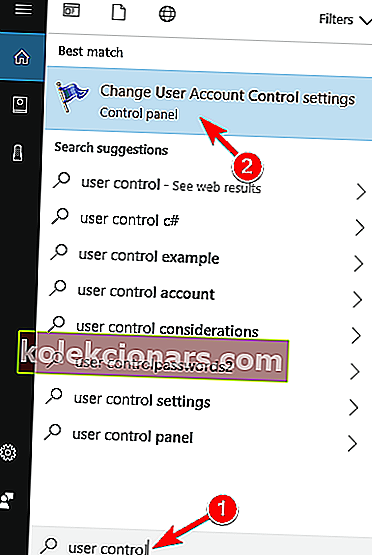
- Flyt skyderen helt ned til Aldrig underrette . Klik nu på OK for at gemme ændringer.
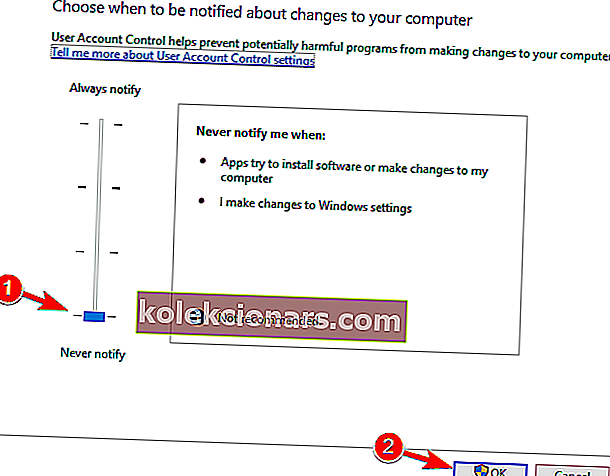
Når du har deaktiveret brugerkontokontrol, skal du kunne afinstallere dine applikationer uden problemer.
Windows leveres med en indbygget funktion kaldet User Account Control, der forhindrer dig i at udføre handlinger, der kræver administrative rettigheder.
Ifølge brugere kan denne funktion nogle gange forstyrre dit system og få denne fejlmeddelelse til at vises.
For at løse problemet skal du deaktivere kontrol af brugerkonti ved at følge ovenstående procedure.
Administrer brugerkontokontrol som en ekspert ved hjælp af vores praktiske guide!
7. Slet Safer-nøglen fra din registreringsdatabase
- Åbn Registreringseditor .
- Når Registreringseditor åbnes, skal du navigere til i venstre rude:
HKEY_LOCAL_MACHINE\SOFTWARE\Policies\Microsoft\Windows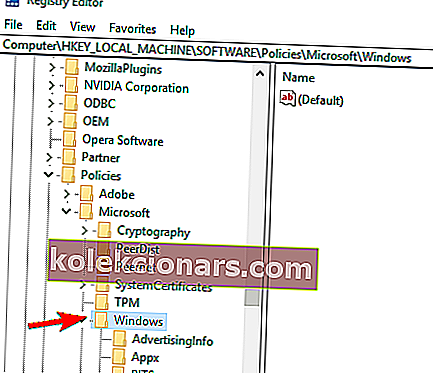
- Udvid Windows- tasten, og naviger til safercodeidentifiers- tasten. Hvis du har 0 og stier undernøgler der, er det ret sandsynligt, at din registreringsdatabase er blevet ændret af malware. Højreklik blot på stienøglen, og vælg Slet i menuen.
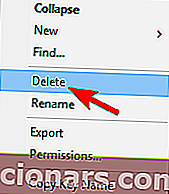
- Når bekræftelsesdialogen vises, skal du klikke på Ja .
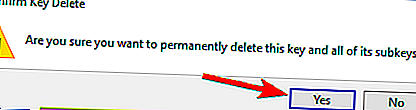
Ifølge brugere kan malware undertiden medføre, at du ikke har tilstrækkelig adgang til at afinstallere fejlmeddelelse til at blive vist.
Malware kan udføre ændringer i din registreringsdatabase, og disse ændringer forhindrer dig i at afinstallere dine apps.
Du kan også løse dette problem ved at fjerne den sikrere nøgle fra din registreringsdatabase, men hvis din registreringsdatabase er berørt, skal det være mere end nok at fjerne stienøglen .
Efter at have fjernet denne nøgle fra din registreringsdatabase, skal problemet løses, og du kan afinstallere applikationer igen.
Så der har du det; Sådan kan du fjerne meddelelsen Du har ikke tilstrækkelig adgang til at afinstallere meddelelsen fra Windows 10-enheder.
Husk, at ovenstående trin kan anvendes i alle disse scenarier rapporteret af brugere:
- Du har ikke tilstrækkelig adgang til at afinstallere uTorrent - Dette problem kan påvirke uTorrent, og en måde at løse det på er at opdatere uTorrent til den nyeste version og derefter prøve at fjerne det.
- Du har ikke tilstrækkelig adgang til at afinstallere BitTorrent - Som du kan se, er problemet ikke kun relateret til uTorrent. Linjerne ovenfor giver dog løsninger på det problem, du står over for.
- Du har ikke tilstrækkelig adgang til at afinstallere Hotspot Shield, Search Protect, Spotify, Web Companion, Relevantknowledge, iTunes, Microsoft Office, Google Chrome, Ccleaner, Visual Studio - Ifølge brugere kan denne fejl påvirke alle mulige applikationer. Det kan påvirke almindelige applikationer som iTunes, Spotify eller Chrome, men det kan også påvirke malware såsom Search Protect, Relevantknowledge osv.
- Kan ikke afinstallere programmet Windows 10 - Hvis du ikke kan afinstallere et program i Windows 10, kan du muligvis løse dette problem ved hjælp af en af vores løsninger.
- Kan ikke afinstallere programmet ved hjælp af Kontrolpanel - Mange brugere rapporterede, at de ikke kunne afinstallere applikationer ved hjælp af Kontrolpanel. Dette er sandsynligvis forårsaget af din registreringsdatabase, men det kan let løses.
- Sådan tvinges du til at afinstallere et program Windows 10 - Nogle gange skal du tvinge afinstallere et program for at fjerne det. Den bedste måde at gøre det på Windows 10 er at bruge en tredjeparts afinstallationsprogram. Vi har allerede skrevet om den bedste afinstalleringssoftware til Windows, så sørg for at kontrollere den artikel.
- Sådan afinstalleres programmer, der ikke er anført i Kontrolpanel Windows 10 - I nogle tilfælde vises visse programmer muligvis ikke i Kontrolpanel. For at fjerne dem skal du fjerne alle deres filer og registreringsdatabase poster, så brug en tredjeparts afinstallationsprogram i den henseende.
Redaktørens bemærkning : Dette indlæg blev oprindeligt offentliggjort i januar 2018 og er siden blevet moderniseret og opdateret i juni 2020 for friskhed, nøjagtighed og omfattende.